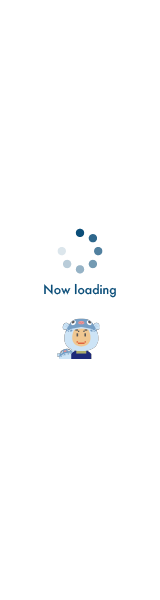「wsappx」というプログラムがCPUやメモリなどのリソースを占有していてお困りではないだろうか。本記事では、「wsappx」が重いときの停止方法や対処法、そもそも「wsappx」とはどのようなプログラムなのか紹介する。参考にしてほしい。
「wsappx」とは?
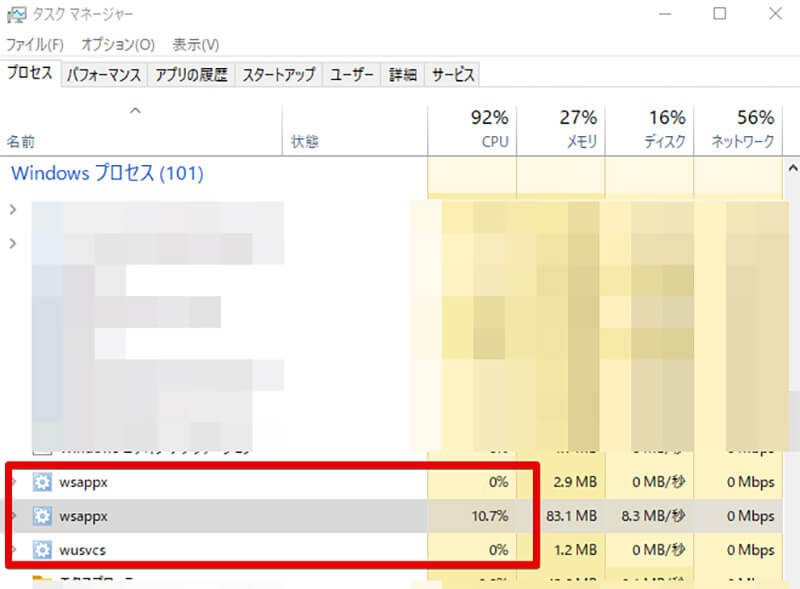
「wsappx」とはなんのプログラムなのか解説する。本記事では、「wsappx」が重いときの停止方法・無効化方法について紹介するが、まずはそもそも「wsappx」とはどのようなプログラムのことなのかおさらいしてほしい。
・Microsoftストアアプリのアップデートプログラム
「wsappx」とは、Microsoftストアアプリのアップデートを行うためのプログラムだ。Microsoftストアアプリは通常のWindowsアップデートプログラムではなく「wsappx」というプログラムを使ってアプリのアップデートを行なっている。
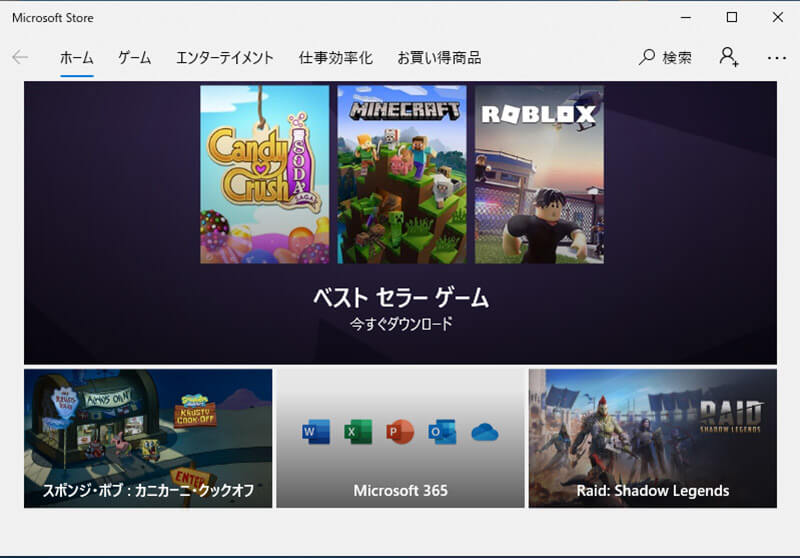
前述の通り、「wsappx」とはMicrosoftストアアプリのアップデートに用いられているプログラムである。そのため、デスクトップアプリを利用しているユーザーにとっては不要なプログラムだが、Windows 10ではMicrosoftストアアプリがプリインストールされており、自動的にアップデートプログラムである「wsappx」も常駐するようになっている
・CPU負荷が高くPCの動作が重くなる場合もある
「wsappx」とはMicrosoftストアアプリのアップデート用プログラムであり、ウイルスなどの危険なプログラムではないということがわかった。しかし、実際に「wsappx」というプログラムがPCの動作に影響を及ぼさないかと言ったらそうとも言い切れない。
「wsappx」は時として、プログラムの実行中にCPUやメモリを多く占有して負荷をかけ、PCの動作を重くしてしまうことがあるのだ。とくに、Windows XPやWindows 7などからWindows 10へアップデートしたPCで動作している「wsappx」で重くなる現象が起こりやすい。
「wsappx」の停止はできる?
これまで「wsappx」とはどのようなプログラムなのか紹介してきた。これからは、「wsappx」の停止方法・無効化方法はあるのか。「wsappx」の停止方法・無効化方法について紹介する。
また、「wsappx」の停止方法・無効化方法を試す前に、これから紹介する「wsappx」を停止・無効化する際の注意点についてもしっかりと目を通してほしい。
・無効・停止はできるがMicrosoftストアが正常に動作しなくなる可能性がある
「wsappx」のプログラムの停止・無効化は可能だ。だが、「wsappx」を停止・無効化するとMicrosoftストアやMicrosoftストアからインストールしたストアアプリが正常に動作しなくなる場合がある。また、「wsappx」はMicrosoftストアアプリの自動アップデートも行っているので、「wsappx」を停止・無効化してしまうと自動アップデートも行えなくなってしまう。
・停止方法
「wsappx」を停止する方法を解説する。
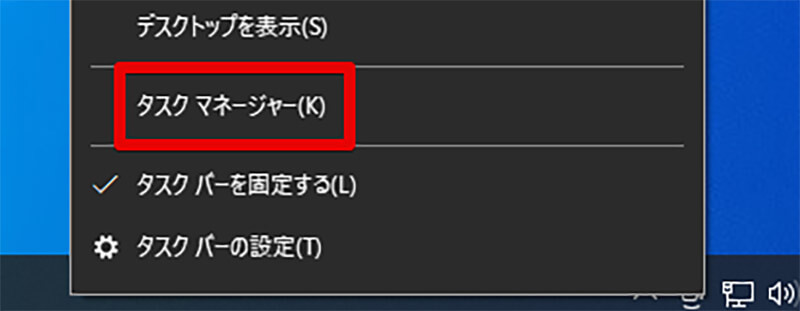
「wsappx」の停止はタスクマネージャーから行うことができる。まずは、タスクバーを右クリックして「タスクマネージャー」を起動する
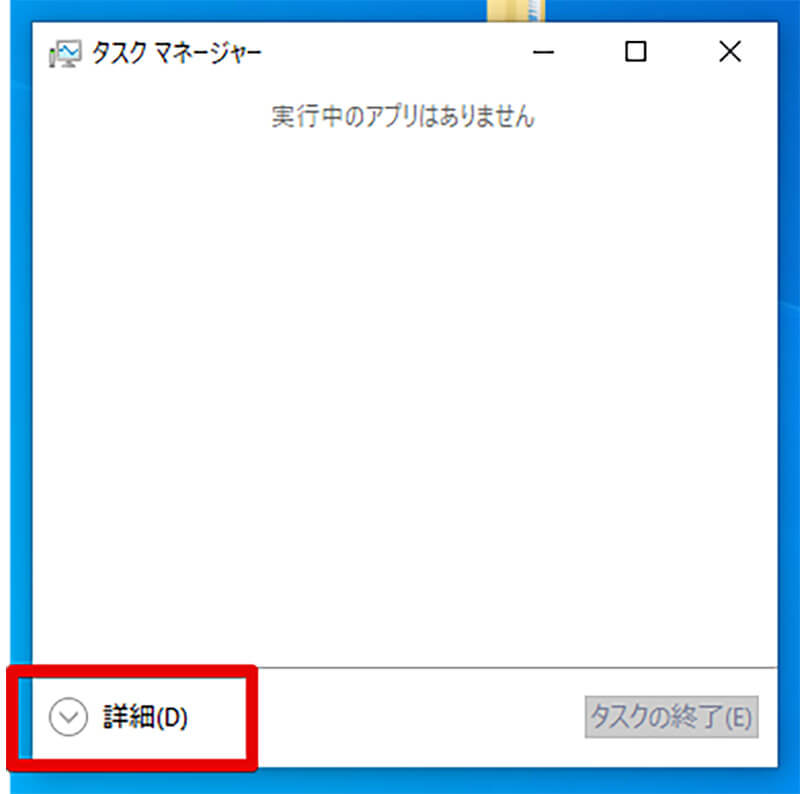
タスクマネージャーを起動したら、「詳細」をクリックしてタスクマネージャーを詳細表示にする
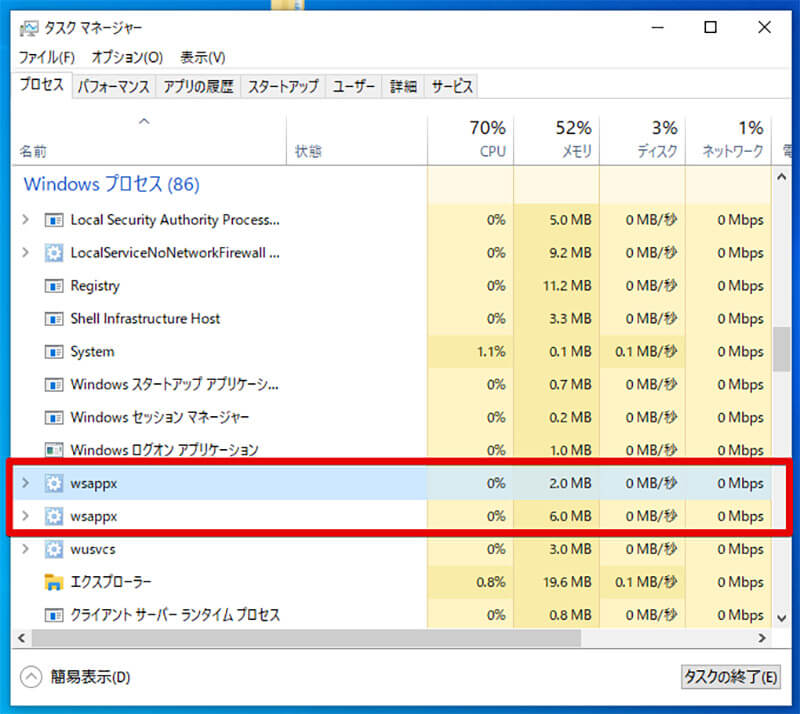
タスクマネージャーが詳細表示になったら、「プロセス」で「wsappx」を探し出す
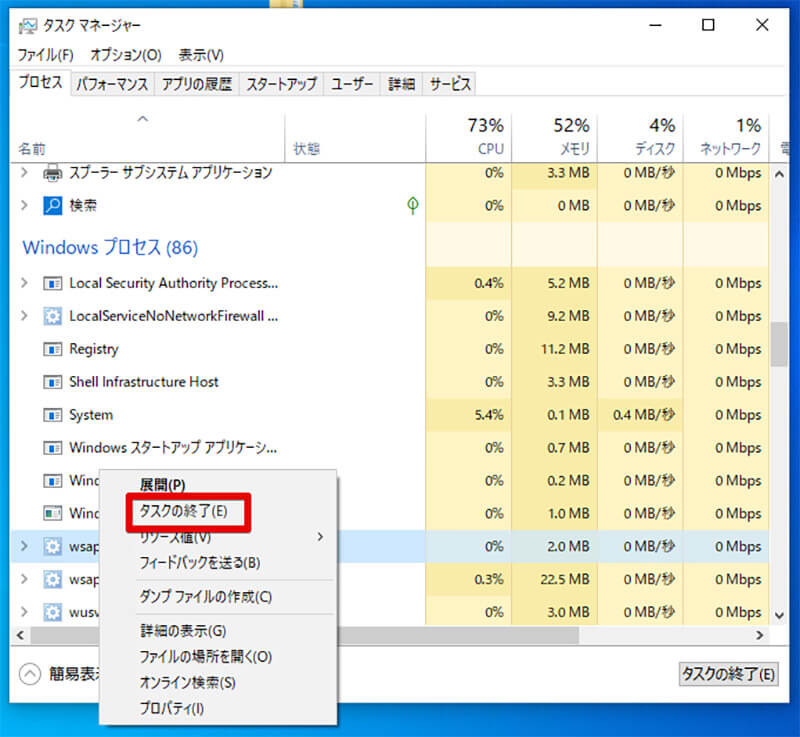
「wsappx」を見つけたら、「wsappx」を右クリックして「タスクの終了」をクリックする。これで「wsappx」を停止できる
「wsappx」が重いときの対処法
「wsappx」を停止する方法を紹介したが、この方法では再起動を行うと「wsappx」も再び起動してしまう。そこで、「wsappx」が重いときの対処法として、「wsappx」を無効にする方法や修復する方法を紹介する。
【対処法①】Microsoftストアの自動アップデートを無効にする
「wsappx」が重いときには、Microsoftストアの自動アップデートを無効化することで、負荷を軽くできることがある。
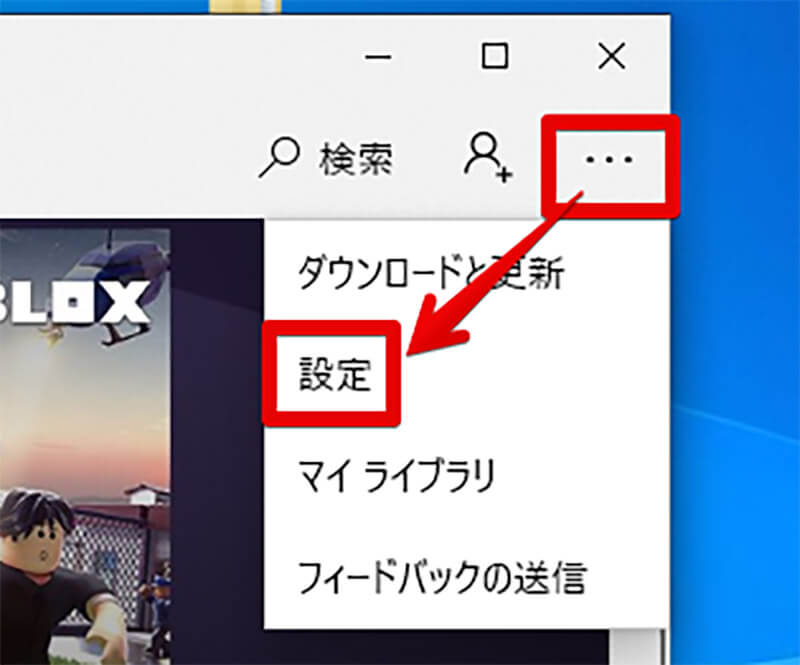
Microsoftストアを起動したら、Microsoftストア上部のメニューボタンから「設定」をクリックする
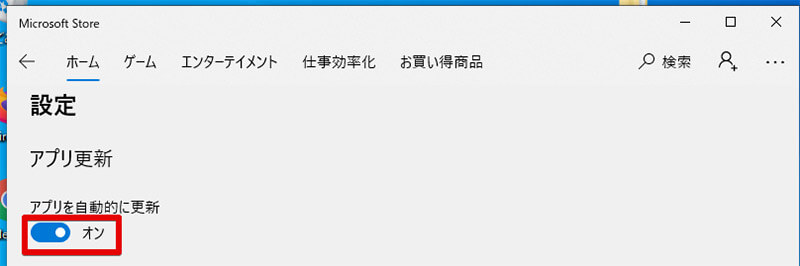
Microsoftストアアプリの設定が表示されるので「アプリを自動的に更新」の項目を「オフ」にする
【対処法②】ストアアプリのトラブルシューティングの実行を試す
「wsappx」が重いときには、Microsoftストアのトラブルシューティングを試すことで、修復できる可能性がある。
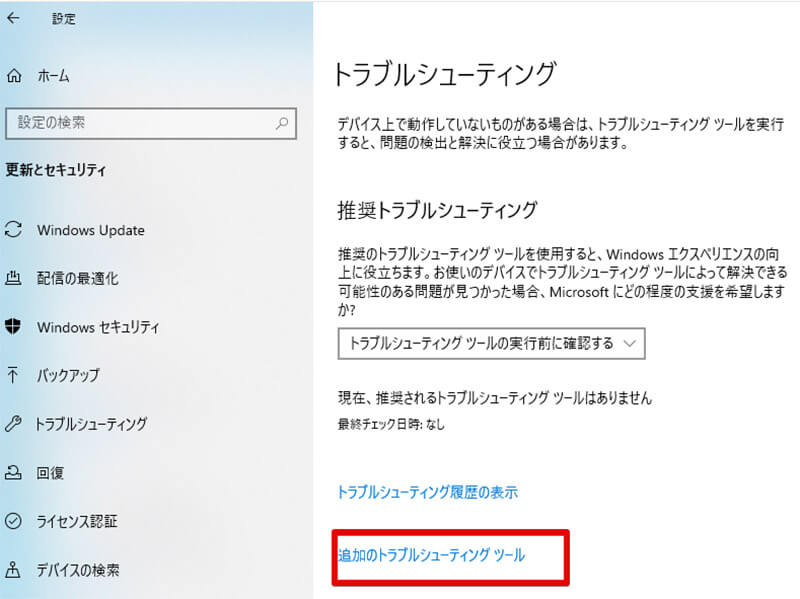
「wsappx」を含む、Microsoftストアのトラブルシューティングを行うには、Windowsの設定から「更新とセキュリティ」を開き、トラブルシューティングの項目から「追加のトラブルシューティング」を選択する

追加のトラブルシューティングメニューが表示されるので、「Windowsストアアプリ」を選択して、Microsoftストア関係のトラブルシューティングを実行しよう
【対処法③】グループポリシーからMicrosoftストアの機能を無効化する
Windows 10 Pro以上のエディションを使っている方は、「wsappx」をグループポリシーから無効にすることができる。グループポリシーとは、PCを統括管理するためのツールであり、Windows 10 無印では利用できない機能だ。Pro以上であれば、PC単位でもグループポリシーを使って、「wsappx」を含むMicrosoftストア機能の無効化を行うことができる。
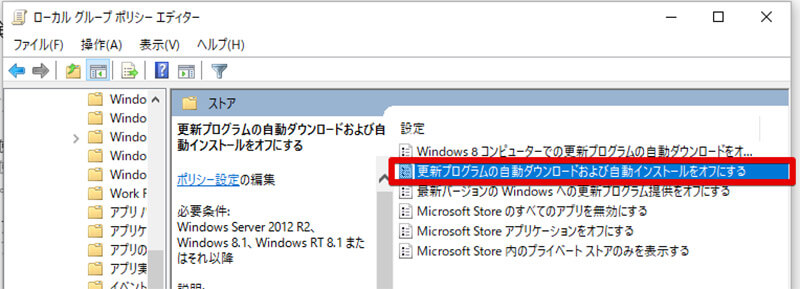
グループポリシーを使って、Microsoftストアの機能を無効化する方法を紹介する。まずは、ファイル名を指定して実行で「gpedit.msc」と入力してグループポリシーエディタを起動する。グループポリシーエディタが表示されたら、グループポリシーエディタの左側の一覧で「コンピュータの構成」を選択して、更に「管理者用テンプレート」、「Windowsコンポーネント」を開いていく。その後、「ストア」をクリックしてグループポリシーエディタの項目一覧から「更新プログラムの自動ダウンロードおよび自動インストールをオフにする」を「有効」へ変更する
【対処法④】レジストリからMicrosoftストアの機能を無効化する
Windows 10 無印の場合、グループポリシーは利用できない。その場合にはレジストリから「wsappx」を操作することができる。
なお、レジストリにはシステムが動作するための重要な値が複数書き込まれている。そのため、レジストリの操作を誤って不必要なレジストリを変更したり削除したりすると、最悪の場合、システムが起動できない状態になってしまう。レジストリを操作する際には、必ず操作する前に操作しようとしているレジストリが目的のレジストリであっていることと、レジストリの操作内容が正しいことを再確認してから作業を行おう。不安な場合には、レジストリのバックアップを取得してから、操作を行うことをオススメする。
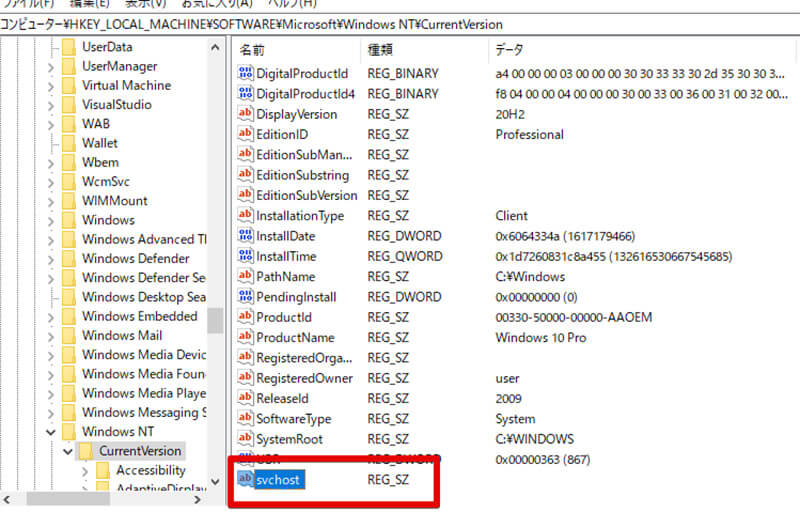
レジストリから操作を行う場合には、ファイル名を指定して実行で「regedit」と入力して、レジストリエディタを起動して「HKEY_LOCAL_MACHINE\SOFTWARE\Microsoft\Windows NT\CurrentVersion」を開く。その後、レジストリエディタの右側にある「svchost」を開き、「wsappx」の項目を「NotFound AppXSvc」へ変更する
【対処法⑤】Windows PCの動作を高速化する
「wsappx」が重い場合、そもそも「wsappx」が動作しているWindows 10PCの動作自体が重い可能性がある。このような場合には、PCの動作高速化を試してみよう。とくに、PCでHDDを利用している場合には、システムストレージをSSDに変更することが有効だ。
【対処法⑥】メモリを増設する
「wsappx」にメモリを占有されている場合、そもそもメモリの容量が不足している可能性がある。Windows 10PCでは最低でも4GB、一般的用途では8GB以上のメモリを搭載することをオススメする。
現在のPCのメモリサイズはタスクマネージャーから確認することができるので参考にしてほしい。
※サムネイル画像(Image:gubernat / Shutterstock.com)
 ポスト
ポスト